Ako odstrániť históriu Snapchat na
Snapchat môže byť najobľúbenejším zdieľaním fotografiíaplikácie pre všetkých používateľov iPhone. Vymaže fotografie alebo videá, ktoré ste odoslali po niekoľkých sekundách, aby ste si zachovali svoje súkromie. Údaje však v skutočnosti neodstránia, ale urobia ich pre nás neviditeľnými. Ak chcete zabrániť tomu, aby sa v histórii rozhovorov zobrazovali informácie o špionáži a vyčistili úložisko iPhone, môžete skúsiť profesionála vymazanie histórie snímok pre iPhone - Tenorshare iCareFone Cleaner.

Tenorshare iCareFone Cleaner môže byť najlepšíSnapchat história guma aplikácie pre iPhone7 / 7 Plus / SE / 6s / 6s Plus / 6 / 5s / 5, pretože pomáha vyčistiť všetky nevyžiadané súbory, dočasné súbory, súkromné fotografie v Snapchat. Tento softvér môžete tiež použiť na odinštalovanie aplikácií, ktoré nepotrebujete zrýchliť svoje zariadenie so systémom iOS s veľkou rezervou.
- Časť 1: Bežný spôsob, ako odstrániť históriu Snapchat na iPhone
- Časť 2: Ako natrvalo vymazať históriu Snapchat na iPhone
Časť 1: Bežný spôsob, ako odstrániť históriu Snapchat na iPhone
Rovnako ako mnoho aplikácií, aj konverzácie Snapchat sa dajú ľahko odstrániť v nastavení aplikácie, tu sú tieto kroky:
- Spustite aplikáciu Snapchat a kliknite na Nastavenia
- V časti Akcia účtu vyberte možnosť Vymazať konverzácie
- Ak chcete vymazať všetky konverzácie, vyberte možnosť „Vymazať všetko“ v pravom hornom rohu.

Časť 2: Ako natrvalo vymazať históriu Snapchat na iPhone
Celú konverzáciu môžete odstrániť v aplikácii Snapchatručne, ale nie celá história služby Snapchat. Ostatné súbory Snapchat, ako je obsah z vyrovnávacej pamäte, odoslané súbory, videá, budú stále k dispozícii. S Tenorshare iCareFone Cleaner môžete natrvalo odstrániť Snapchat správy a nálepky na vašom iPhone jednoduchým kliknutím.
- Stiahnite a nainštalujte softvér do svojho počítača, pripojte iPhone k počítaču pomocou kábla USB. Po zistení zariadenia kliknutím na „Skenovať“ spustite skenovanie zariadenia.
- Po naskenovaní všetky nevyžiadané súbory a vyrovnávacie pamätebudú uvedené v kategóriách. Kliknutím na „Vyčistiť“ odstránite nepotrebné súbory rýchlo. Môžete tiež kliknúť na „Podrobnosti“ v časti „Fotografie“ a spravovať fotografie zo služby Snapchat.
- Vyberte možnosť Backup & Delete (Zálohovať a odstrániť) na zálohovanie snímok Snapchat v počítači pred ich odstránením.
- Vyberte tie, ktoré chcete odstrániť, a kliknutím na „Štart“ vykonajte zálohu. Po zálohovaní sa fotografie automaticky odstránia.
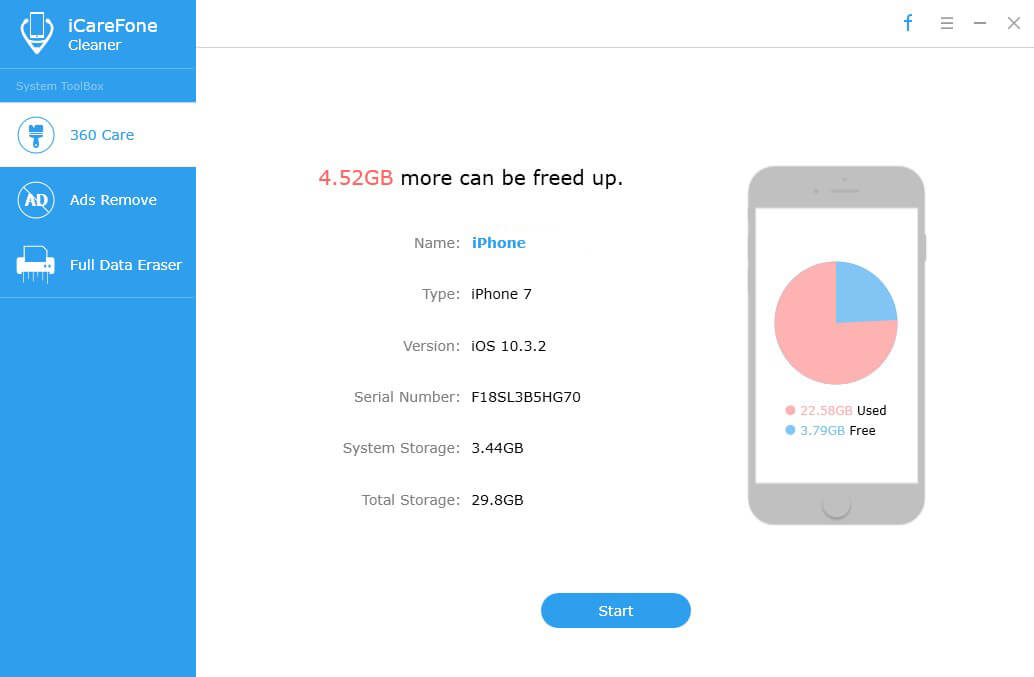
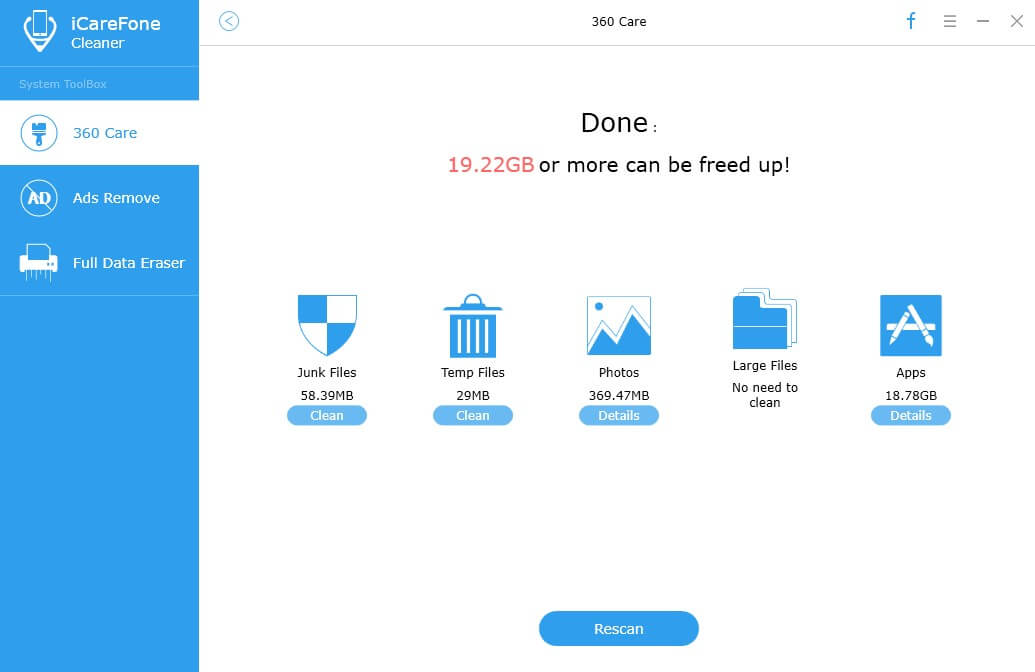


Teraz musíte vedieť, ako vyčistiť Snapchatkonzervácie a vyrovnávacie pamäte pre iPhone úplne. S produktom Tenorshare iCareFone Cleaner sa už nikdy nebudete musieť obávať úniku súkromných informácií zo služby Snapchat. Ak máte ďalšie otázky týkajúce sa tohto príspevku alebo softvéru, kontaktujte nás kedykoľvek chcete.









